みなさま、こんにちは。
本記事では Configuration Manager (ConfigMgr) のオンライン アップデートの流れと注意点をご案内します。
サポート期限を迎える前に計画的に進めておくことで、予期せぬトラブルが発生しても製品サポートを引き続きご利用いただけます。
本記事を参考に、ぜひ早めの準備をご検討ください。
サポート バージョンについて
ConfigMgr は現在、年 2 回、3 月 (XX03) と 9 月 (XX09) を目安に新しいバージョンがリリースされます。 ただし、これは目安であり、スケジュールの都合で前後する場合があります。サポートサイクルは、各バージョンのリリース日から 18 か月間 です。 新しいバージョンが公開されると、Microsoft Learn の公式ドキュメントに記載されますので、こちらをチェックしてください。
なお、現在のバージョンは下記手順で確認することができます。
[ConfigMgr コンソール] - 左上 ▼ ボタン - [Configuration Manager のバージョン情報]
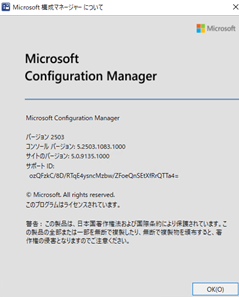
アップデートの前提条件
アップデートする際は、サーバーが前提条件を満たす必要があります。 前提条件は各バージョンによって異なり、バージョンによっては ConfigMgr が使用するアプリケーションやコンポーネントのバージョンアップが必要です。 ConfigMgr では各バージョンごとにアップデートするためのチェックリストを用意していますので、チェックリストをもとにアップデートするための準備を行ってください。
2503 の場合、チェックリストは以下となります。
更新プログラム 2503 for Configuration Managerをインストールするためのチェックリスト
また、バージョンの新機能にもアップデートに関する情報が記載されている場合があります。
例えば 2503 では ODBC Driver 18.4.1.1 にする必要がありますが、チェックリストにはバージョンまで記載されておらず、新機能のサイトでご案内しています。
なお、ODBC Driver のバージョンは下記レジストリの ”InstalledVersion” から確認可能です。
1 | HKEY_LOCAL_MACHINE\SOFTWARE\Microsoft\MSODBCSQL18 |
インストール方法につきましては下記を参考にしてください。
https://jpmem.github.io/blog/mecm/20240110_01/
→ Microsoft ODBC Driver for SQL Server のインストール方法
アップデートの流れ
アップデートの前提条件をクリアしていることが確認できたら、アップデート作業に進みましょう。
アップデートにかかる時間は環境によって異なりますが、数時間かかると想定してください。
所要時間や作業の流れを確認するためにも、検証環境で事前に確認されることをお勧めします。 アップデートの流れは以下のとおりです。
- 更新プログラムのダウンロード:対象バージョンの更新プログラムをダウンロードします。
- 前提条件チェック: 自動で実行される前提条件チェックで問題がないことを確認します。
- アップデートの実行: 中央管理サイト (CAS) とプライマリサイトがある場合は、CAS でアップデートを実施します。
- コンソールの更新:アップデートが完了すると、コンソールの更新を促すメッセージが表示されますので、メッセージに従い更新を行います。
注意点として、サードパーティ製のセキュリティ ソフトウェアがインストールされている場合、アップデートが失敗することがありますので、事前にアンインストールすることをお勧めします。 また、1、2 を事前に済ませておくこともスムーズにアップデートを実行するためのポイントです。
実際のアップデート方法につきましては下記でご案内しておりますので、こちらを参考にしてください。
System Center Configuration Manager サイトのアップグレード手順
よく、「サポート期限までにアップデートが完了しなかった場合どうなるの?」というご質問をいただきますが、サポートが終了してもサーバーおよびクライアントはそのまま動作します。機能制限やクライアントに対してサポート終了の通知をすることもありません。 ただし、セキュリティ更新や新機能の提供は受けられないこと、また製品サポートにお問い合わせいただいた際にアップデートに関するお問い合わせ以外はご対応致しかねますので、余裕を持ったスケジュールでアップデートを実施されることをお勧めします。
クライアントのアップデート
サイト サーバーのアップデート後は、クライアントのバージョンも更新する必要があります。実稼働前クライアント機能を利用すると、一部のクライアントのみを先行してアップデートし、動作確認を行うことが可能です。
下記で詳しくご案内しておりますのでこちらを参考にしてください。
Configuration Manager 自動クライアント アップグレード手順
また、「クライアントのバージョンがサーバーのバージョンより古い場合どうなるの?」というご質問もよくいただきますが、既存の機能は引き続きご利用いただくことができます。ただし、新バージョンで提供されている機能については、クライアント側で利用いただくことはできませんのでご留意ください。
サポート バージョンに関するよくあるご質問は下記でもご案内しておりますので、こちらも併せてご確認ください。